SP Upgrade — хорошо зарекомендовавший себя компонент для миграции старых сайтов Joomla 1.5—2.5 на Joomla 3.x с сохранием старых ссылок и рейтинга во всех веб-сервисах и поисковых системах.
Популярность данного компонента (тысячи сайтов уже мигрировали) и высокий рейтинг у пользователей показывает, что он успешно выполняет свою работу.
Содержание
- Введение
- Инсталляция SP Upgrade
- Что нужно сделать перед началом миграции
- Настройки SP Upgrade
- Перенос ядра базы данных (CoreTransfer)
- Перенос НЕ поддерживаемых сторонних расширений (Database Transfer)
- Перенос поддерживаемых сторонних расширений (ExtentionsTransfer)
- FAQ
- Уникальныеособенности SP Upgrade
- Требования
Введение
SP Upgrade способен провести миграцию (преобразование и передачу) основных данных из Joomla! 1.5 (сайт источник) для Joomla! 1.6, 1.7, 2.5 или 3.x (сайт назначения).
SP Upgrade устанавливается на сайте назначения и из него проводится миграция сайта источника.
Переносимый элемент никогда не будет перезаписывать существующий пункт с тем же ID во время передачи данных, если вы выберите эту опцию. Существует также ограничение в Joomla, где вы не можете иметь один и тот же алиас элемента под тем же родителем.
До начала проведения миграции, в «Настройках» SP Upgrade необходимо выбрать варианты двух важных опций.
1. В том случае, если на сайте назначения имеется такой же ID, что и на источнике:
- Передать пункт с новым ID, (рекомендуется для уже существующего сайта назначения с установленными расширениями или другими данными).
- Заменить существующие пункты (рекомендуется для новых, пустых сайтов назначения)
- Не передавать вообще.
2. Если на сайте назначения имеется такой же алиас, что и на источнике, следует ли передавать элемент с другим алиасом, или же не передавать вообще. (Рекомендуется передавать с другим алиасом).
Компонент сохраняет историю того, что уже передано. Это необходимо случаев прерывания процесса миграции по какой-либо причине (тайм-аут, память, сеть).
Настоятельно рекомендуется сделать резервную копию базы данных, прежде чем приступать к миграции сайта.

2. Инсталляция SP Upgrade
Инсталляционный пакет SP Upgrade (ZIP-файл) устанавливается так же, как любой другой стандартный компонент Joomla через Менеджер расширений в администраторской панели. Он устанавливается на сайте назначения (Destinationsite), а не на сайте источнике (SourceSite) — смотрите рисунок ниже:

3. Что нужно сделать перед началом миграции
- Сделать резервные копии сайтов (файлов и базы данных).
- Очистить кэш Joomla 1.5 (Меню: Инструменты - Очистить кеш - Выделить все - Удалить), можно через FTP-клиент — корневая папка /cache.
4. Настройки SP Upgrade
Для получения доступа к опциям (Options) открываем страницу SPUpgrade (в меню админки: Компоненты — SPUpgrade) и нажимаем на кнопку «Настройки». В открывшемся окне (Options) видим четыре вкладки: Configurations, Database, FTP, Права.
Configurations (Конфигурации)
SameIDsHandling (Действия с совпадающими ID)
Выберите, что делать с пунктами, IDкоторых уже существуют в целевой базе данных.
- Transfer items and save with new IDs — Передать и сохранить пункты с новыми ID;

- Do not transfer. SkipItems — Не передавать. Пропустить пункты.
- Replaceexistingitems (Attention: thisoptionwilloverwriteyourcurrentitems) — Заменить существующие пункты (Внимание: при выборе этой опции будут перезаписаны существующие пункты)
Последний вариант рекомендуется для новых, пустых сайтов назначения.

Duplicate Alias? (Дублировать алиас?)
Выберите, следует ли делать копию алиаса в случае, если существующий элемент под тем же родителем имеет тот же алиас. (Yes — да, No — нет).
Рекомендуется выбрать «Да»
Примечание: Опция замены существующих пункты не распространяется на пользователей.
Batch (Пакет)
Число пунктов базы данных для передачи в каждом цикле. Варианты: оставить по умолчанию (100) или изменить (10000). Обратите внимание, что длительность переноса по времени зависит от количества пунктов (например, несколько тысяч) в каждом цикле, и это может быть долгой операцией.
Database (База данных)
Во вкладке Database— учетне записи исходной базы данных. Их можно найти на исходном сайте в файле configuration.php и внести в соответствующие поля.

DatabaseType (Тип базы данных): выбираем тип базы данных.
В файле configuration.php источника ищем строку: var $dbtype = 'mysql'; или var $dbtype = 'mysqli';
Host (Хост): В случае, если обе ваши базы данных находятся на одном хосте, то написать локальный — localhost. В случае дистанционной передачи здесь вы должны написать имя хоста удаленного источника или IP. В случае, если у вас есть проблема определить хост, вы должны обратиться к хостинг-провайдеру.
DatabaseName (Имя базы данных): имя базы данных сайта-источника.
В файле configuration.php источника ищем строку: var $db = 'ххххх';
UserName (Имя пользователя): Имя пользователя базы данных источника. Не путать с именем администратора пользователя Joomla.
В файле configuration.php источникаищемстроку: var $user = 'ххххх';
Password (Пароль): пароль пользователя в базе данных источника.
В файле configuration.php источника ищем строку: var $password = 'ххххх';
DatabaseTablePrefix (Префикс таблиц базы данных): префикс таблиц базы данных сайта-источника. Это jos_ или что-то типа xxxxx_, если вы изменяли префикс базы данных источника.
В файле configuration.php источникаищемстроку: var $dbprefix = 'xxxxx_';
Если же параметры базы данных иточника были введены неправильно, то на красном фоне появляется сообщение об ошибке:
Failed to connect to source database. Update source database connection credentials in options.
(Не удалось подключиться к базе данных. Измените в настройках учетные записи базы данных источника)

Вернитесь к настройкам и исправьте учетные записи базы данных.
В случае правильного ввода параметров, после сохранения и закрытия страницы настроек, на странице SP Upgrade на зеленом фоне появляется уведомление об успешном подключении к базе данных сайта-источника: Connection with source database is healthy!

Слева сверху появляются кнопки передачи данных: «Transfer» и «TransferAll»
FTP
В этой вкладке заполняем учетные данные FTP исходного сайта. Они необходимы для того, чтобы имелась возможность передавать файлы изображений, шаблонов и других медиа-файлов.

FTP Host (Хост FTP) : В случае, если оба ваши сайты находятся на том же хосте, записывйте локальный — localhost. В случае дистанционной передачи здесь вы должны написать имя хоста удаленного источника или IP. В случае затруднения с его определением, следует обратиться в службу поддержки хостинг-провайдера.
FTP Port (Порт FTP): Обычно это 21.
FTP User Name (Имя пользователя FTP): Имя FTP-пользователя исходного хоста.
Password (Пароль): Пароль FTP-пользователя сайта источника.
FTP Root (FTP корень): Это может быть « / » или любой другой подкаталог исходного сайта, например, «/public_html/».
OpenServer
Может случиться так, что после сохраненияя и закрытия настроек на странице SP Upgrade появляется надпись:
Предупреждение. JFTP: :connect: Невозможно подключиться к серверу ' localhost ' через порт ' 21 '

Причиной этого является отключенный FTP в OpenServer. Чтобы исправить ошибку:
- В настройках Open Server во вкладке «FTPserver» поставьте галочку в поле «Запускать FTP сервер»
- Добавьте имя пользователя и пароль, относящиеся к сайту-источнику, а также укажите папку, котрую он будет открывать, например, корневую.
После нажатия на кнопки «Добавить» и «Сохранить» в нижнем поле появится строка, выделенная синим, а поля «Имя пользователя», «Пароль» и «Папка» вновь станут пустыми.

Сайт-источник
После подключения FTP-сервера в OpenServerи перезагрузки, на странице SP Upgrade может появиться и такая надпись:
JFTP::login: Unable to login

Это означает, что FTP-соединение произошло, но принимающий сайт не видит пользователя сайта-источника.
Проверьте правильность заполнения всех полей блока «Установки FTP» в общих настройках сайта-источника (Меню: Сайт — Общие настройки — Сервер) и включть FTP.

Проверьте также правильность записей на вкладке «FTP» в настройках SP Upgrade.
После того, как будут исправлены все ошибки и недочеты, на странице SP Upgrade появляется только одно радостное сообщение без всяких предупреждений:
Connection with source database is healthly!

Итак, предупреждения по поводу FTP исчезли, а рядом с кнопками «Transfer» (Перенести) и «TransferAll» (Перенести всё) появились еще две кнопки: «TransferImages» (Перенести изображения) и «TransferTemplate» (Перенести шаблон).
5. Перенос ядра базы данных (CoreTransfer)
Два варианта переноса
SPUpgrade предоставляет возможность выбора:
- Перенести все исходные пункты базы данных — слева сверху кнопка «TransferAll»
- Перенести выбранные пункты на основе их идентификаторов — кнопка «Transfer». Вы можете выбрать индивидуальные ID или их диапазон, или их комбинацию. Например: 3, 10-56, 68, 100-145
В этом случае будут переданы пункты с ID: 3 и 68, диапазон ID от 10 до 56 и от 100 до 145.
Если оставить идентификационные поля пустыми, то в этом случае будут перенесены все пункты.
В процессе выбора есть возможность нажать на кнопку «Очистить» — чтобы очистить соответствующее поле, и на кнопку «Choose» — чтобы визуально отобрать отдельные пункты.
При нажатии на кнопку выбора — «Choose» — откроется всплывающее окно поиском и фильтрацией, содержание которого зависит от типа пунктов. Ниже в примере показан выбор статей. Аналогичные диалоги осуществляются по всем пунктам.

Выбор идентификаторов может быть полезен в том случае, если вы не хотите, чтобы были перенесены все данные с исходного сайта.
Если вы решили перенести пункты с новыми ID, то после передачи пунктов выбирите всё, оставьте идентификационные поля пустыми и нажмите кнопку Завершить. Этот шаг исправляет ссылки в том случае, если вы решили перенести пункты с новыми идентификаторами.
After the transfer of items you just choose all and leave the ids fields empty and press button finalize. This step will fix the links in case you chose to bring items with new ids.
Monitoring Log (Журнал мониторинга)
В процессе переноса данных на странице SP Upgrade появляются две вкладки: Monitoring Log и History Log. Во вкладке Monitoring Log вы следите за ходом процесса. History Log помогает в ряде случаев, о которых написано ниже.
SP Upgrade имеет возможность отслеживать состояние передачи пунктов базы данных. Журнал мониторинга будет обновляться каждые 15 секунд. Он открывается автоматически при нажатии кнопки "Transfer", или же вы можете получить доступ к нему с помощью вкладок.

Напомним, что длительность переноса зависит от количества пунктов в каждом цикле. Этот параметр вы выставили во вкладке «Configuration» в настройках SP Upgrade.
History Log (Журнал истории)
Журнал (лог) истории поможет вам идентифицировать отдельные пункты, и проверить были ли они переданы.
Кроме того, лог истории является необходимой частью процесса копирования. В том случае, если вы сталкнетесь с неожиданной остановкой процесса (возможные причины — тайм-аут, память или сеть), при повторном запуске вы будете иметь возможность продолжить копирование с момента остановки, а не начинать всё с начала.
Поэтому очень важно не удалять журнал истории до тех пор, пока все пункты не будут перенесены, а процесс — финализирован (завершен).

Есть два способа фильтрации данных. По типу компонентов (SelectExtention), и по результату копирования (SelectState). Помните, что элемент будет считаться скопированным, когда он имеет статус «Transferred and finalized» («Передан и финализирован», т.е. его передача полностью завершена).


Чтобы удалить журнал истории на основе фильтров, выберите содержимое по нужному вам фильтру и нажмите кнопку «DeleteHistory» (Удалить историю).
Перенос шаблона
1. Указываем название папки шаблона, находящейся в папке templates, например, xxxxxx
2. Нажимаем на кнопку TranferTemplate
Если после переноса появляется надпись
Note: To finish with template you must manually install it.
Follow below steps:
1. Go to Extension Manager menu
2. Go to tab Install on section Install from Directory
3. Write on field Install Directory this-> "C:\OpenServer\domains\site.local/tmp/xxxxxx"
4. Press button Install
Это означает, что нужно пройти в менеджер расширений, выбратьпапку Imstall From Folder (Инсталляция из папки), в соответсующем поле ввести:
C:\OpenServer\domains\site.local/tmp/xxxxxx
Нажать на кнопку «CheckandInstall» - Проверка и инсталляция (пример):
C:\OpenServer\domains\site.local/tmp/jsn_epic_pro
6. Перенос НЕ поддерживаемых сторонних расширений (Database Transfer)
Выборочныйперенос
В этом разделе мы постараемся дать общее представление о том, что делать, чтобы перенастроить расширения, которые автоматически не переносятся с SP Upgrade.
Навкладке Transfer Database (Переносбазы данных) есть возможность выбирать отдельные записи из любой таблицы исходной базы данных.
Эта функция полезна только для сторонних расширений, не поддерживаемых SP Upgrade.
Transfer Database не подходит:
- Для основных данных (их необходимо переносить через Core Transfer).
- Для поддерживаемых расширений (их можно переносить через Extensions Transfer).


В принципе Transfer Database работает и с передачей ядра базы данных, с той разницей, что здесь нельзя создать записи с новыми ID при их совпадении при переносе. Однако, если таблица не присутствует в таблице назначения, Transfer Database создаст ее с правильным префиксом.
Рекомендуется сначала провести миграцию ядра базы данных, прежде чем продолжить с расширениями. Причина заключается в том, что некоторые данные расширений требуют информацию из ядра базы данных. Например, информацию, касающуюся пользователей.
Стандартный процесс переноса
В случае, если это расширение не совместимо с новой версией Joomla и разработчик не планирует выпускать совместимую версию, то мы настоятельно советуем использовать аналогичное расширение, совместимое с Joomla 3.x.
Процесс, описанный ниже, должен быть обязательным для каждого переносимого расширения, не поддерживаемого SP Upgrade:
- Обновить расширение до последней версии на Joomla! 1.5.
- Установит последнюю версию расширения на новом сайте назначения.
- Через окно SP Upgrade «Database Transfer» (Перенос базы данных) найти таблицы данного расширения в базе данных Joomla 1.5 и перенести их.
Описанный выше процесс может не подходить для всех расширений. Возможно, вам будет необходимо связаться с разработчиком расширения и выяснить, имеют ли они свою собственную процедуру миграции.
7. Перенос поддерживаемых сторонних расширений (ExtentionsTransfer)
K2
Последовательность переноса:
- Обновите K2 до версии 2.6.7 на сайте Joomla 1.5.
- Установите K2 версии 2.6.7. на новом сайте назначения.
- Выберите K2 навкладке Extentions Transfer инажмитекнопку Transfer.
Kunena
Последовательность переноса:
- Обновите Kunenaдо версии 2.0.4 на сайте Joomla 1.5.
- Установите Kunenaверсии 3.0.5 на новом сайте назначения.
- Выберите Kunenaна вкладке ExtensionsTransfer и нажмите кнопку Transfer.
Acymailing
Последовательность переноса:
- Обновите Acymailing до последней версии на сайте Joomla 1.5.
- Выберите Acymailing навкладке Extensions Transfer инажмитекнопку Transfer.
- Установите последнюю версию Acymailingна новом сайте назначения.
Virtuemart
Последовательность переноса:
- На сайте Joomla 1.5. обновите Virtuemartдо версии 2.0.22a. О том, как обновить текущую версию VM1 до VM2 читайте здесь — http://docs.virtuemart.net/tutorials/30-installation-migration-upgrade-vm-2/77-upgrading-vm1-to-vm2.html
- Выберите Virtuemart навкладке Extensions Transfer инажмитекнопку Transfer.
- Установите Virtuemartv. 2.0.22a на новом сайте назначения.
BreezingForms
Последовательностьпереноса:
- Обновите BreezingFormsдо версии 1.8.3 на сайте Joomla 1.5.
- Выберите BreezingForms на вкладке ExtensionsTransfer и нажмите кнопку Transfer.
- Установите BreezingFormsверсии 1.8.3 на новом сайте назначения.
sh404sef
Последовательность переноса:
- Обновите sh404sefдо версии 2.5.0. на вашем сайте Joomla 1.5.
- Установите sh404sefверсии 4.1.0 на новом сайте назначения.
- Выберите sh404sefна вкладке ExtensionsTransfer и нажмите кнопку Transfer.
JComments
Последовательность переноса:
- Обновите JComments до версии 2.3 на вашем сайте Joomla 1.5.
- Установите JCommentsверсии 2.3 на новом сайте назначения.
- Выберите JComments навкладке Extensions Transfer инажмитекнопку Transfer.
JEvents
Последовательность переноса:
- Обновите JEventsдо версии 2.2.9 на вашем сайте Joomla 1.5.
- Установите JEventsversion 3.1.7 на новом сайте назначения.
- Выберите JEvents навкладке Extensions Transfer инажмитекнопку Transfer.
Community Builder
Последовательность переноса:
- Обновите CommunityBuilderдо версии 1.9. на вашем сайте Joomla 1.5.
- Выберите Community Builder навкладке Extensions Transfer инажмитекнопку Transfer.
- Установите CommunityBuilderверсии 1.9 на новом сайте назначения.
ARTIO JoomSEF
Последовательность переноса:
- Обновите ARTIOJoomSEFдо версии 3.10.2 на вашем сайте Joomla 1.5. Инструкцию по обновлению смотрите здесь: http://www.artio.net/joomsef/joomsef-upgrade-instructions.
- Выберите ARTIO JoomSEF навкладке Extensions Transfer инажмитекнопку Transfer.
- Установите ARTIOJoomSEFversion 4.4.3 на новом сайте назначения.
Phoca Download
Последовательность переноса:
- Обновите Phoca Download version to 1.3.9. навашемсайте Joomla 1.5.
- Установите Phoca Download version 2.1.9 насайте Joomla 3.x.
- Выберите Phoca Download навкладке Extensions Transfer инажмитекнопку Transfer.
Phoca Gallery
Последовательностьпереноса:
- Обновите Phoca Gallery version to 2.8.1. навашемсайте Joomla 1.5. Инструкцию по обновлению см. здесь: http://www.phoca.cz/documents/2-phoca-gallery-component/13-upgrading-phoca-gallery.
- Установите PhocaGalleryверсии 3.2.6 на сайте Joomla 3.x.
- Выберите Phoca Gallery навкладке Extensions Transfer инажмитекнопку Transfer.
Phoca Guestbook
Последовательностьпереноса:
- Обновите PhocaGuestbookдо версии 1.5.3. на вашем сайте Joomla 1.5.
- Установите Phoca Guestbook версии 2.0.7 насайте Joomla! 3.x.
- Выберите Phoca Guestbook навкладке Extensions Transfer инажмитекнопку Transfer.
Phoca Maps
Последовательность переноса:
- Обновите Phoca Maps version to 1.1.2.
- Установите PhocaMapsверсии 2.0.6 на сайте Joomla! 3.x.
- Выберите Maps Guestbook навкладке Extensions Transfer инажмитекнопку Transfer.
jNews
Последовательность переноса:
- Обновите jNewsversionto 8.2.1.
- Выберите jNews навкладке Extensions Transfer инажмитекнопку Transfer.
- Установите jNewsversion 8.2.1 на новом сайте назначения.
См. на английском: http://cyend.com/extensions/extensions/components/documentation/24-user-guide-how-to-migrate-to-joomla-16?showall=1
8. FAQ
Ошибка установки XML
Если вы сталкиваетесь с ошибкой установки XML при попытке установить компонент SP Update, то вы, вероятно, пытаетесь установить его на Joomla 1.5. Данный компонент может быть установлен только на Joomla! 1,6, 1,7, 2,5, или 3.х и выше. Затем оттуда выполняется миграция исходного сайта на Joomla 1.5. Прочитайте Руководство пользователя SP Update для более подробной информации.
Версии php и ошибки на локальном сервере
Joomla 3 требует php-5.3 и выше. Но может оказаться, что на локальном сервере (OpenServer) Joomla 1.5 работает только на php-5.2 и отказывается работать на php 5.3, выдавая ошибку типа:
PHP Strict Standards: Non-static method JLoader::import() should not be called statically…
Как в этом случае заставить сайт на Joomla 1.5 работать на php-5.3?
Ответ: в файле .htaccess вносим записи:
php_value error_reporting 30711
php_flag display_errors off
Выполняет ли SP Upgrade миграцию данных сторонних расширений?
Да, компонент способен передавать любые данные расширений из исходной базы данных 1.5 на новую.
В соединении отказано (Connectionrefused)
Если вам не удается подключиться к Joomla 1.5, то это не проблема компонента, а проблема соединения с базой данных 1.5. Всю информацию, необходимую для заполнения формы миграции (за исключением для полей хоста и типа базы данных), вы можете найти в файле configuration.php, расположенной в корне Joomla! 1.5. Там вы найдете следующее:
var$user = "имя пользователя базы данных";
var$password = "xxxxxxx";
var$db = "имя базы данных";
var$dbprefix = 'abcde_';
Если оба сайта находятся на одном сервере (хосте), тогда в поле Host вставьте localhost (Меню: расширения SPUpgrade - Настройки - Database).
При удаленной миграции (например, веб-сайт назначения находится на локальном компьютере), то в поле хоста вы должны ввести IP сайта-источника Joomla 1.5.
Чтобы найти IP откройте DOS-окно командной строки и введите команду:
ping www.yoursite.com
Кроме того, вы должны убедиться, что база данных Joomla 1.5 принимает удаленное соединение. Некоторые хостинг-провайдеры не позволяют этот тип соединения из соображения безопасности и дают такую возможность из cPanel вашего аккаунта.
IP для получения доступа - это тот IP, где находится сайт назначения. Например, если сайт назначения установлен на локальном компьютере, то в Google или Яндекс наберите ключевое слово "my IP", и они найдут вам сервис, где это можно определить.
Для получения дополнительной помощи по подключению к базе данных вы можете получить в службе поддержки хостинг-провайдера.При попытке удаленной миграции путь не является валидным. Тем не менее, это не большая проблема для копирования изображений. Все, что вам нужно сделать, это через любой FTP-клиент скопировать папку с изображениями с сайта-источника (Joomla 1.5) на сайт назначения.
Тайм-аут во время миграции
Если по какой-либо причине (тайм-аут, память или сеть) процесс миграции останавливается, то все, что вам нужно сделать, — это перезапустить его. Перенос будет продолжаться с того места, где он прервался.
Длинные имена типов меню
Если вы столкнулись с проблемой с проблемой переноса меню, вы должны прежде всего проверить, не слишком ли длинные имена у типов меню сайта-источника на Joomla 1.5. Допустимое поле в базе данных 1.5 составляет 75 символов, но теперь только 24. Необходимо укоротить имя проблемного меню перед миграцией.
Установка Joomla на localhost
Есть несколько способов проведения миграции. Один из них заключается в установке новой Joomla 3.x на том же сервере, где размещен старый сайт Joomla 1.5. В этом случае выполняется ряд последовательных шагов:
- Сделать резервную копию сайта на Joomla 1.5 и его базы данных.
- Создать новую базу данных MySQL
- Скачать JoomlaZIP-файл из www.joomla.org
- Создать новый каталог в корневом каталоге (например, под названием new_joomla). Если путь к корню сайта /home/public_html, то вы создаете каталог /home/public_html/new_joomla
- Загрузить и распаковать архив нового сайта в папку new_joomla
- Перейти к URL-адресу: yourdomain.com/new_joomla, чтобы продолжить установку.
После того, как вы проведете миграцию, переместите все папки и файлы старого сайта из корневого каталога в каталоге резервных копий, а содержимое папки new_joomla — в корень.
Простота управления процессом миграции
- Инсталлируем новую версию Joomla 3.x (на вашем или удаленном сервере, или на вашем компьютере).
- На сайте Joomla 3.xинсталлируем SPUpgrade.
- Вносим в SPUpgrade учетные данные исходной базы данных.
- Проводим миграцию.
Какие версии Joomla поддерживаются?
SPUpgradeподдерживает передачу между следующими версиями Joomla: 1.5 → 2.5, 1.5 → 3.x
Для обновления же приведенных ниже версий Joomla используйте другой компонент — SP Transfer.: 1.6 → 2.5, 1.6 → 3.x, 1.7 → 2.5, 1.7 → 3.x, 2.5 → 2.5, 2.5 → 3.x, 3.x → 3.x
9. Уникальныеособенности SP Upgrade
|
ID не изменяются |
Почему так важно, чтобы IDне изменялись?
|
|
Всё самое важное |
Возможность передать все данные ядра Joomla без исключения:
|
|
Сторонние расширения |
Поддерживается перенос следующих сторонних расширений:
|
|
Шаблоны |
Преобразование шаблонов Joomla 1.5. Не все шаблоны поддаются этой операции. См. примечание * под таблицей. |
|
Изображения |
Перемещение изображений. См. примечание ** под таблицей. |
|
Assets table |
Таблица assets строится так, как это и должно быть. Процесс загрузки имитирует ручные действия человека, в результате чего весь контент становится полностью совместимым и готовым к использованию новых возможностей Joomla. |
|
Безопасность |
Компонент безопасен для сайта-источника и не вносит в него никаких изменений. Вы можете проводить миграцию в режиме только для чтения. Полезная возможность в случае аутсорсинга процесса миграции. |
|
Непрерывность и масштабируемость |
Если по какой-либо причине процесс миграции прерывается (например, тайм-аут), SP Update имеет возможность продолжить с места остановки. Повторяйте процесс столько раз, сколько желаете. SP Update отслеживает то, что уже передано и допускает передачу любого количества данных. Не имеет значения, сколько пунктов вы переносите — 10 или 10 000 000. Просто, во втором случае это займет больше времени. |
|
Избирательность |
У вас уже есть новый сайт, и вам нужно передать лишь статьи, или пользователей, или что-нибудь еще? Выберите только то, что нужно. Вы можете выбрать для передачи одну статью, или несколько, или все статьи, или же все данные сайта. У вас также есть возможность избежать перезаписывания уже существующих данных на новом сайте и назначить новые ID. Очень полезная функция в том случае если вы:
|
|
Добавление нового |
Вам необходимо некоторое время, чтобы настроить новый сайт, а между тем новые данные (например, пользователи, статьи и т.д.), уже созданы на старом сайте? Нет проблем! Просто перезапустите процесс, прежде чем переключиться в онлайн, и новые данные будут перенесены. Таким образом, нет никаких оснований спешить или держать готовый сайт в автономном режиме. |
|
Мониторинг |
Слежение за процессом миграции в режиме реального времени (Журнал мониторинга — подходит для больших сайтов), а также просмотр в Журнале истории сохраненных результатов. |
|
Remotely |
Миграцию можно выполнять с удаленного сервера, на котором находится ваш онлайн-сайт, на другой удаленный сервер (например, среда разработки или локальный ПК), где установлен новый Joomla-сайт. |
|
Язык |
Поддерживаются все языки. |
Примечания:
* Не все шаблоны могут быть конвертируемы. Конечный результат во многом зависит от самого шаблона, и от того, использует ли он старую 1.5-кодировку. Переносятся только основные файлы шаблонов. Некоторые шаблоны поставляются с дополнительными расширениями, например, модулями. Они не переносятся.
** Миграция изображений и шаблонов не работает в среде Windows.
10. Требования
- PHP 5.x
- Joomla! 3.x.xx *
- Joomla! 2.5.xx *
- Joomla! 1.7.xx *
- Joomla! 1.6.xx *
- Joomla! 1.5.xx **
* Компонент совместим со всеми доступными версиями 3.x, 2.5, 1.7 или 1.6 и выше.
** Компонент полностью протестирован на Joomla 1.5.22 и 1.5.23. Если вы работаете с Joomla 1.5.11 или ниже вам будут нужны некоторые ручные корректировки по меню. Миграция более старых версий Joomla не проводится.